
PC reiniciando do nada? Veja como saber se a fonte precisa ser trocada
PC reiniciando do nada? Veja como saber se a fonte precisa ser trocada
A fonte de alimentação é muito mais que um simples componente do seu computador – ela é o coração do sistema, responsável por fornecer energia estável e segura para todos os outros componentes. Quando uma fonte começa a falhar, o risco não se limita apenas ao mau funcionamento do PC, mas pode comprometer permanentemente peças caras como processador, placa-mãe e placa de vídeo.
Estatísticas do setor indicam que aproximadamente 25% das falhas de hardware em computadores estão diretamente relacionadas a problemas na fonte de alimentação. Ainda mais preocupante: uma fonte defeituosa pode causar danos que representam, em média, 2 a 3 vezes o valor do próprio componente.
Enquanto nos computadores de mesa a fonte fica instalada dentro do gabinete, nos notebooks essa função é desempenhada pelo carregador externo (também conhecido como adaptador AC). Embora os sintomas de falha possam variar entre esses dois tipos, a necessidade de estar atento aos sinais de alerta é igualmente importante em ambos os casos.
Neste artigo, vamos apresentar os cinco sinais mais críticos de que sua fonte precisa ser substituída, organizados por ordem de gravidade. Reconhecer esses sinais a tempo pode não apenas economizar dinheiro, mas também prevenir a perda de dados importantes e evitar riscos à segurança.
Você também pode gostar dos artigos abaixo:
- 9 novidades do Windows 11 que já estão sendo testadas no Insider Program
- Seu Wi‑Fi vive travando? Estes 5 aparelhos podem ser os culpados
1. Quando houver cheiro de queimado

Se você notar odor de queimado vindo do seu computador, isso representa uma emergência que exige ação imediata. Este cheiro geralmente indica que componentes internos da fonte estão superaquecendo ou já sofreram danos por curto-circuito.
Os principais causadores desse odor são capacitores estufados, sobrecargas elétricas e falhas de isolamento que resultam em curto-circuito. Componentes eletrônicos quando queimam liberam substâncias potencialmente tóxicas, e em casos extremos, podem iniciar um incêndio.
Protocolo de emergência recomendado:
- 1. Desligue o computador imediatamente pelo botão de força
- 2. Desconecte o cabo de energia da tomada (não apenas do computador)
- 3. Não tente ligar novamente o equipamento
- 4. Aguarde pelo menos 30 minutos para o sistema esfriar completamente
- 5. Abra o gabinete apenas quando estiver totalmente resfriado
Ao inspecionar visualmente a fonte, procure por sinais como capacitores estufados (pequenos componentes cilíndricos com o topo abaulado ou vazando), marcas de queimadura na placa de circuito ou em torno dos componentes, e resíduos ou manchas de substâncias escuras.
Este é, sem dúvida, o sinal mais grave e perigoso. Uma fonte que chegou a este ponto não deve ser reutilizada sob nenhuma circunstância e precisa ser substituída imediatamente. Se você não tem experiência técnica, é recomendável buscar assistência profissional para evitar riscos adicionais ao manusear componentes danificados.
2. Barulhos estranhos vindos do equipamento

Ruídos anormais vindos da fonte são fortes indicadores de problemas internos. Cada tipo de som está associado a um problema específico e pode ajudar no diagnóstico:
- – Chiado ou zumbido agudo: Geralmente indica problemas nos capacitores ou transformadores. Um chiado intermitente pode ser causado por um capacitor com vazamento ou prestes a falhar.
- – Cliques repetitivos: Podem indicar falha na regulagem de tensão ou componentes soltos.
- – Rangidos ou estalos: Frequentemente associados a problemas nos circuitos de proteção ou componentes se expandindo/contraindo devido ao aquecimento excessivo.
- – Vibração ou ronco alto: Normalmente relacionado ao ventilador da fonte que pode estar desbalanceado, com rolamentos gastos ou obstruído por poeira.
O fenômeno conhecido como “coil whine” (chiado de bobina) merece atenção especial. Este som agudo ocorre quando as bobinas da fonte vibram em resposta a variações de carga elétrica, especialmente durante o uso de aplicações que exigem muito processamento gráfico. Embora nem sempre indique um problema grave, um coil whine intenso ou que surge repentinamente pode ser sinal de deterioração dos componentes.
Para verificar se o ruído realmente vem da fonte:
- 1. Com o computador desligado e desconectado, pressione o botão de ligar por 10 segundos para drenar a energia residual
- 2. Remova painéis laterais do gabinete para melhor acesso visual e auditivo
- 3. Reinicie o computador e aproxime-se cuidadosamente (sem tocar em nada) para localizar a origem do som
- 4. Varie a carga do sistema (abra programas pesados, depois feche-os) e observe se o som muda de intensidade
O acúmulo de poeira é um agravante comum para ruídos, especialmente no ventilador. Uma limpeza cuidadosa usando ar comprimido (sempre com o equipamento desligado e desconectado) pode resolver problemas menores. No entanto, se os ruídos persistirem após a limpeza ou se intensificarem com o tempo, a substituição da fonte é fortemente recomendada antes que outros componentes sejam afetados.
3. Desligamentos inesperados e frequentes
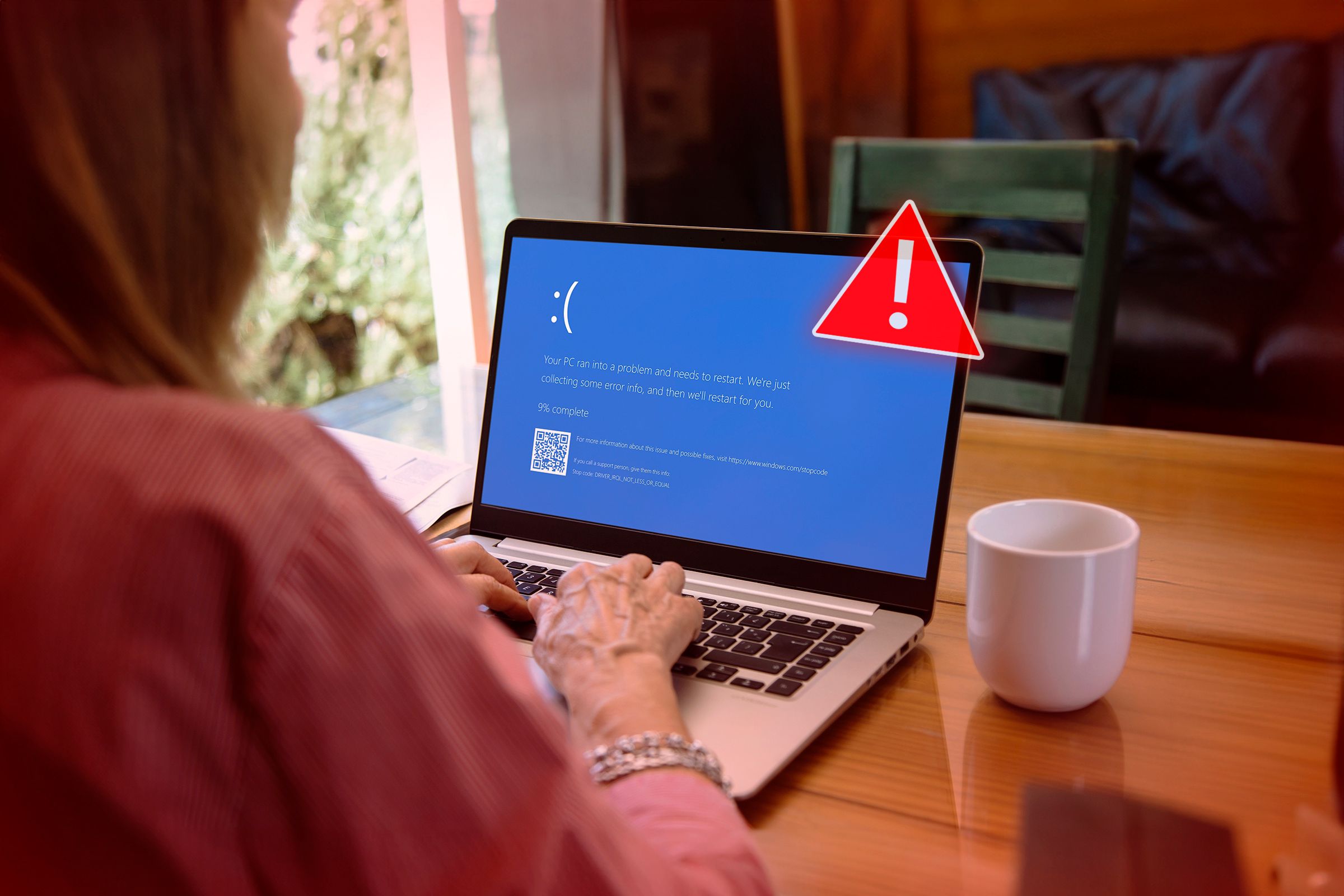
Desligamentos inesperados são um dos sinais mais evidentes de problemas na fonte de alimentação. Diferentemente de travamentos de software, que geralmente congelam a tela, problemas na fonte causam o desligamento completo e imediato do sistema, como se alguém tivesse puxado o cabo de energia.
É importante reconhecer padrões específicos que apontam para a fonte como causa do problema:
- – Desligamentos que ocorrem durante momentos de alta demanda (jogos, renderização, edição de vídeo)
- – Reinicializações aleatórias sem mensagem de erro
- – Sistema que liga, funciona por alguns minutos e desliga sozinho
- – Problemas que pioram em dias quentes ou após várias horas de uso
Uma causa comum é a potência insuficiente. Quando a fonte não consegue fornecer energia suficiente para todos os componentes durante picos de demanda, o sistema de proteção desliga o computador para evitar danos. Isso acontece frequentemente quando novos componentes são adicionados (como placas gráficas potentes) sem a devida atualização da fonte.
Para testar se o problema realmente está na fonte, você pode tentar:
- 1. Testar com outra fonte: Se possível, substitua temporariamente por uma fonte que você sabe que funciona corretamente
- 2. Verificar os logs de eventos: No Windows, acesse o Visualizador de Eventos (pesquise por “Visualizador de Eventos” no menu Iniciar) e procure por erros de “Kernel Power” com ID 41, que frequentemente indicam problemas de fornecimento de energia
- 3. Monitorar temperaturas: Use programas como HWMonitor ou AIDA64 para verificar se o desligamento ocorre quando a fonte ou outros componentes atingem temperaturas elevadas
Os desligamentos frequentes representam um sério risco não apenas aos componentes físicos, mas também à integridade dos seus dados. Cada desligamento abrupto pode corromper arquivos, danificar o sistema operacional e, em casos extremos, comprometer o disco rígido. É altamente recomendável fazer backups regulares enquanto o problema não for resolvido.
Se você identificou este problema, considere a substituição da fonte como prioridade, especialmente se o computador é usado para trabalho ou contém dados importantes.
4. Se houver problemas ao ligar o computador

Problemas ao iniciar o computador estão frequentemente relacionados à fonte de alimentação. Existem vários cenários específicos que apontam diretamente para falhas neste componente:
- – Nenhuma resposta ao pressionar o botão: O computador parece completamente “morto”, sem luzes, ventiladores ou qualquer sinal de atividade
- – Ciclos de inicialização: O sistema começa a ligar (LEDs acendem, ventiladores giram) mas desliga em seguida, às vezes repetindo este ciclo
- – Inicialização parcial: Ventiladores e LEDs funcionam, mas o sistema não completa o POST (Power-On Self Test) e não há sinal de vídeo
- – Necessidade de múltiplas tentativas: O computador só liga após várias tentativas de pressionar o botão de energia
Um teste simples e relativamente seguro para verificar se a fonte está funcionando é o teste da paperclip (clipe de papel). Este teste deve ser realizado com cuidado e apenas se você se sentir confortável em fazê-lo:
- 1. Desligue o computador e desconecte o cabo de energia
- 2. Desconecte todos os cabos da fonte que vão para componentes internos
- 3. No conector principal da placa-mãe (geralmente 20 ou 24 pinos), localize o fio verde e um fio preto qualquer
- 4. Dobre um clipe de papel para formar um “U” e insira as pontas nos pinos correspondentes aos fios verde e preto
- 5. Reconecte o cabo de energia e ligue a fonte (algumas têm interruptor)
Se o ventilador da fonte girar, isso indica que o circuito básico de ligação está funcionando. No entanto, isso não garante que a fonte esteja fornecendo as tensões corretas ou que funcione sob carga.
Para um diagnóstico mais preciso, você pode observar os LEDs da placa-mãe. Muitas placas modernas possuem LEDs de diagnóstico que podem indicar problemas específicos. Consulte o manual da sua placa-mãe para interpretar esses sinais corretamente.
É importante distinguir problemas de fonte de outras falhas. Por exemplo, problemas de memória RAM geralmente resultam em bipes ou códigos de erro, enquanto falhas na placa-mãe podem apresentar LEDs acesos em padrões específicos.
Ferramentas de diagnóstico como testadores de fonte dedicados ou multímetros digitais podem fornecer leituras precisas, mas seu uso requer conhecimento técnico. Para a maioria dos usuários, o mais seguro é buscar assistência técnica especializada se os testes básicos apontarem para problemas na fonte.
5. Caso a fonte seja muito antiga

A idade de uma fonte de alimentação é um fator crucial a ser considerado, mesmo que ela aparentemente ainda funcione sem problemas. Em geral, uma fonte é considerada “antiga” quando:
- – Tem mais de 5 anos para modelos de entrada ou sem certificação
- – Tem mais de 7-8 anos para modelos de qualidade média com certificação básica (80 Plus/Bronze)
- – Tem mais de 10 anos para modelos premium (80 Plus Gold ou superior)
O envelhecimento de uma fonte não é apenas uma questão de tempo calendário, mas também de uso. Os capacitores eletrolíticos, componentes essenciais da fonte, deterioram-se gradualmente mesmo quando não estão em uso. Esta degradação é acelerada por fatores como calor, umidade e ciclos de carga/descarga constantes.
Fontes mais antigas geralmente apresentam problemas de eficiência energética. Uma fonte nova com certificação 80 Plus Gold, por exemplo, pode proporcionar economia de 15-25% na energia consumida pelo computador em comparação com modelos sem certificação ou com certificação inferior. Em uso intenso, essa economia pode ser significativa na conta de luz ao longo de um ano.
As certificações de eficiência energética evoluíram consideravelmente nos últimos anos:
- – 80 Plus Standard: Eficiência mínima de 80% sob carga típica
- – 80 Plus Bronze: Eficiência de 82-85% dependendo da carga
- – 80 Plus Silver: Eficiência de 85-88%
- – 80 Plus Gold: Eficiência de 87-90%
- – 80 Plus Platinum: Eficiência de 89-92%
- – 80 Plus Titanium: Eficiência de 90-94%
Além da eficiência, fontes modernas oferecem avanços significativos em proteções elétricas e segurança. Proteções contra sobretensão, subtensão, sobrecorrente, curto-circuito e sobretemperatura tornaram-se mais sofisticadas e confiáveis em modelos recentes.
Para avaliar se a potência da sua fonte atual ainda é adequada para o seu sistema, você pode usar calculadoras online como a “PSU Calculator” da OuterVision ou “Power Supply Calculator” da Cooler Master. Estas ferramentas estimam a potência necessária com base nos componentes do seu PC.
Se você planeja manter seu computador por mais alguns anos, considere a substituição preventiva de uma fonte antiga, mesmo que ela ainda não apresente problemas evidentes. Isso reduz o risco de falhas inesperadas e possíveis danos a outros componentes, além de potencialmente melhorar a eficiência energética do sistema.
Como escolher uma nova fonte de alimentação

Escolher a fonte de alimentação certa é uma decisão crucial que impacta a estabilidade, longevidade e segurança do seu computador. Aqui estão os principais fatores a considerar:
Potência adequada: O primeiro passo é determinar a potência necessária para o seu sistema. Uma regra básica é somar o consumo de todos os componentes e adicionar pelo menos 20-30% de margem de segurança. Para um sistema com:
- – Processador de alta performance: 65-150W
- – Placa de vídeo intermediária a avançada: 150-350W
- – Placa-mãe: 50-100W
- – Memória RAM (por módulo): 2-5W
- – SSD: 2-5W
- – HDD: 5-10W
- – Ventiladores e periféricos: 5-15W cada
Certificações de qualidade: As certificações 80 Plus (Standard, Bronze, Silver, Gold, Platinum e Titanium) indicam a eficiência energética da fonte. Uma certificação mais alta significa menos desperdício de energia e menor aquecimento interno, além de geralmente indicar componentes de melhor qualidade.
Modularidade: Fontes modulares permitem conectar apenas os cabos necessários, reduzindo a desordem dentro do gabinete e melhorando o fluxo de ar. Existem três tipos:
- – Não-modulares: Todos os cabos são fixos (mais baratas)
- – Semi-modulares: Cabos essenciais são fixos, outros são removíveis
- – Totalmente modulares: Todos os cabos são removíveis (mais caras, mas oferecem melhor gerenciamento)
Compatibilidade física: Verifique as dimensões da fonte e do espaço disponível no seu gabinete. O padrão ATX é o mais comum, mas existem variações como SFX para gabinetes compactos.
Conectores necessários: Certifique-se que a fonte oferece todos os conectores que você precisa:
- Conector principal de placa-mãe (24 pinos)
- Conector CPU (4+4 ou 8 pinos)
- Conectores PCIe para placas gráficas (6+2 pinos)
- Conectores SATA para drives
- Conectores Molex para acessórios
Proteções elétricas: Procure fontes com proteções abrangentes:
- – OVP (Over Voltage Protection): Proteção contra sobretensão
- – UVP (Under Voltage Protection): Proteção contra subtensão
- – OCP (Over Current Protection): Proteção contra sobrecorrente
- – OPP (Over Power Protection): Proteção contra sobrecarga
- SCP (Short Circuit Protection): Proteção contra curto-circuito
- – OTP (Over Temperature Protection): Proteção contra superaquecimento
Quanto ao orçamento, as fontes de alimentação geralmente se enquadram nestas faixas de preço (valores aproximados):
- – R$ 150-250: Fontes básicas, geralmente sem certificação ou com 80 Plus básico. Adequadas apenas para sistemas de entrada.
- – R$ 500-750: Fontes intermediárias com certificação 80 Plus Bronze ou Silver. Bom custo-benefício para a maioria dos usuários.
- – R$ 750-1200: Fontes de alta qualidade com certificação Gold, frequentemente semi ou totalmente modulares. Recomendadas para sistemas de alto desempenho.
- – Acima de R$ 1200: Fontes premium com certificações Platinum ou Titanium, totalmente modulares e com componentes de altíssima qualidade. Para entusiastas e workstations profissionais.
Lembre-se: economizar na fonte de alimentação é uma falsa economia. Este componente protege todo o seu investimento em hardware e, em caso de falha, pode danificar peças muito mais caras. Considere a fonte como um investimento em segurança e longevidade para o seu sistema.
Perguntas frequentes sobre problemas com fontes de alimentação

Posso consertar minha fonte em vez de substituí-la?
Em geral, não é recomendado tentar consertar uma fonte de alimentação por conta própria. Estes dispositivos contêm capacitores que podem armazenar cargas elétricas perigosas mesmo depois de desligados. Além disso, o reparo exige conhecimentos específicos de eletrônica e equipamentos adequados. Mesmo profissionais geralmente optam pela substituição, pois o custo de reparo frequentemente se aproxima do valor de uma nova fonte, sem oferecer as mesmas garantias.
É seguro comprar fontes usadas?
Comprar fontes de alimentação usadas envolve riscos consideráveis. Diferentemente de outros componentes, como processadores ou memória RAM, não é possível avaliar visualmente o desgaste interno de uma fonte. Capacitores degradados, falhas intermitentes e perda de eficiência são problemas comuns em fontes usadas. Se você realmente precisa economizar, é preferível optar por uma fonte nova de menor potência ou certificação, mas de marca confiável, do que arriscar com um modelo usado de especificações superiores.
Como saber a potência ideal para meu PC?
Para determinar a potência ideal, some o consumo máximo de todos os componentes e adicione uma margem de segurança de 30%. Processadores de alta performance podem consumir de 65W a 150W, placas de vídeo intermediárias a avançadas de 150W a 350W, e outros componentes somam aproximadamente 50-100W adicionais. Calculadoras online como a OuterVision PSU Calculator oferecem estimativas precisas baseadas nos seus componentes específicos. Para usuários que planejam fazer upgrade futuro, é recomendável escolher uma fonte com potência um pouco acima da necessidade atual.
Fonte genérica vs. marca conhecida: vale a pena economizar?
A economia com fontes genéricas raramente compensa o risco. Fontes de marcas desconhecidas frequentemente exageram nas especificações (uma fonte rotulada como 600W pode na realidade entregar apenas 400W ou menos em condições reais) e economizam em componentes críticos de segurança. Além disso, geralmente utilizam capacitores de baixa qualidade que degradam rapidamente. O risco não é apenas à fonte em si, mas a todo o sistema, pois uma fonte de má qualidade pode danificar outros componentes caros como placa-mãe, processador e placa de vídeo. Marcas respeitáveis incluem Corsair, EVGA, Seasonic, be quiet!, XPG, entre outras.
A garantia cobre danos causados a outros componentes?
Isso varia conforme o fabricante. Algumas marcas premium como EVGA, Corsair e Seasonic oferecem garantias que cobrem danos a outros componentes causados por falha da fonte, mas isso geralmente exige um processo complexo de comprovação. A maioria das garantias padrão cobre apenas a substituição da própria fonte. É importante ler cuidadosamente os termos da garantia ao comprar. Fontes com garantias mais longas (7-10 anos) geralmente são construídas com componentes de maior qualidade, o que já é um indicativo de menor probabilidade de causar danos.
Quais são os sinais de que a fonte está afetando a performance dos jogos?
Uma fonte inadequada pode causar quedas repentinas de FPS (frames por segundo), travamentos em momentos de alta demanda gráfica, reinicializações durante jogos ou crashes frequentes de drivers de vídeo. Outro sinal característico é quando o desempenho piora progressivamente à medida que o sistema esquenta durante sessões prolongadas de jogo. Se você nota que seus jogos rodam bem por alguns minutos e depois começam a apresentar problemas, especialmente em cenas com muitos efeitos visuais, a fonte pode ser a culpada. Ferramentas de monitoramento como HWiNFO podem ajudar a detectar flutuações de voltagem durante esses momentos.
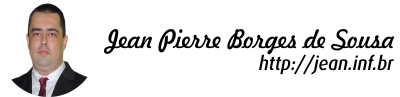
Leave A Comment
You must be logged in to post a comment.